როგორ დავბეჭდოთ შავ-თეთრად Mac-ზე
ფერებით სავსე სამყაროში არის შემთხვევები, როდესაც გსურთ დოკუმენტის ან ფოტოს შავ-თეთრად დაბეჭდვა. თქვენი დოკუმენტი ან სურათი არ არის საჭირო შავ-თეთრი იყოს ამ გზით დასაბეჭდად. თქვენ შეგიძლიათ დაბეჭდოთ შავ-თეთრი თქვენი მაკი რამდენადაც იგი დაკავშირებულია სადენთან ან უკაბელო პრინტერი. თუ თქვენ აპირებთ ამის გაკეთებას ხშირად, დააყენეთ წინასწარ დაბეჭდვა ფერადი გარეშე. როდესაც პრობლემები წარმოიქმნება, მოაგვარეთ ისინი Mac-ზე და მალე დაუბრუნდებით ბეჭდვას.
ამ სტატიაში მოცემული ინფორმაცია ვრცელდება Mac-ებზე, რომლებიც მუშაობენ macOS Catalina (10.15) და OS X Mavericks (10.9).
როგორ დავბეჭდოთ შავ-თეთრად Mac-ზე
შავ-თეთრად ბეჭდვა მიჰყვება იმავე გზას, როგორც ფერადი ბეჭდვა, მაგრამ თქვენ კონკრეტულად უნდა მიაწოდოთ თქვენს Mac-ს მითითება, რომ პრინტერს მხოლოდ შავი მელნით დაბეჭდოს.
პროგრამების უმეტესობა იბეჭდება იმავე ფუნდამენტური გზით. შავ-თეთრად დასაბეჭდად გამოიყენეთ ეს ძირითადი ნაბიჯები.
გახსენით დოკუმენტი ან სურათი, რომლის დაბეჭდვას აპირებთ.
იმ აპლიკაციის მენიუს ზოლში, რომელსაც იყენებთ, დააწკაპუნეთ ფაილი.
-
იპოვეთ და აირჩიეთ ბეჭდვა ჩამოსაშლელ მენიუში.
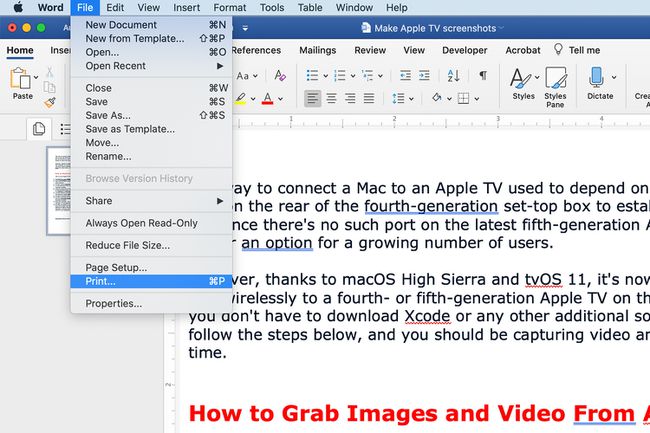
-
Შეამოწმე შავი და თეთრი ყუთს თუ ხედავთ ან გახსენით წინასწარ დაყენებული მენიუ და აირჩიეთ Შავი და თეთრი. ზოგიერთ შემთხვევაში, შეიძლება დაგჭირდეთ მათ შორის გადართვა ფერი და Შავი და თეთრი. (ზუსტი ადგილმდებარეობა დამოკიდებულია განაცხადი თქვენ ბეჭდავთ.)
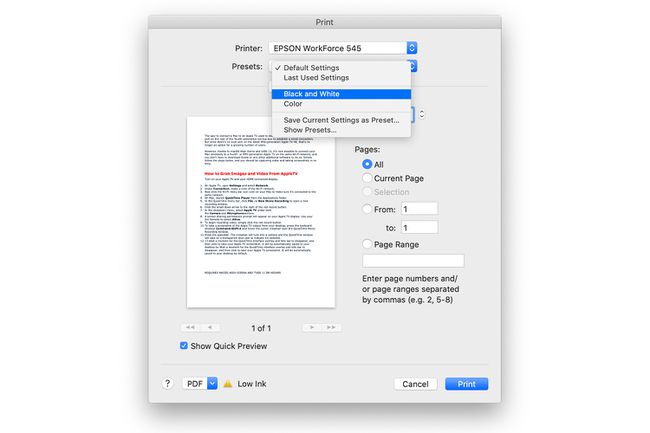
საჭიროების შემთხვევაში დაარეგულირეთ დასაბეჭდად რაოდენობა და გვერდები და დააწკაპუნეთ ბეჭდვა.
შეიძლება შეგხვდეთ განსხვავებული ტერმინი, ვიდრე შავი და თეთრი. რუხი ფერის, შავი, მხოლოდ შავი ვაზნა, და მონო ყველა ერთსა და იმავეს ეხება: შავ-თეთრ ბეჭდვას.
როგორ შევქმნათ შავ-თეთრი ბეჭდვის წინასწარ დაყენება
თუ თქვენ აპირებთ რეგულარულად დაბეჭდვას შავ-თეთრად, შეგიძლიათ თავი დააღწიოთ თავს ოფციონებთან ჩხუბისგან ყოველ ჯერზე, როცა ბეჭდვის ფუნქციას გახსნით. შეინახეთ წინასწარ დაყენებული, რომელიც ინახავს თქვენს მიერ არჩეულ კონკრეტულ პარამეტრებს. თქვენ შეგიძლიათ სწრაფად გაიხსენოთ წინასწარ განსაზღვრული, როდესაც დაბეჭდავთ მომავალში.
აი, როგორ შეინახოთ წინასწარ დაყენებული შავ-თეთრი ბეჭდვისთვის.
-
დააწკაპუნეთ ფაილი > ბეჭდვა მენიუს ზოლიდან და აირჩიეთ შავი და თეთრი ბეჭდვა.
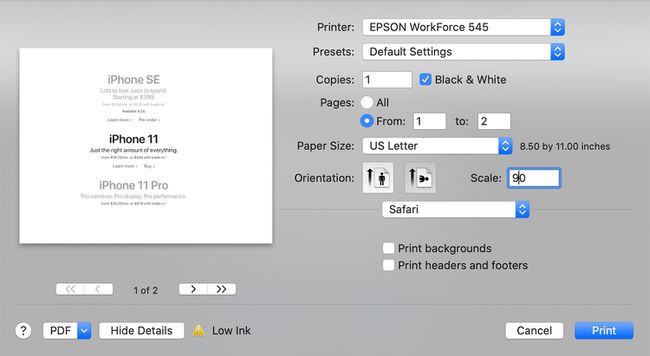
მას შემდეგ რაც აირჩევთ პარამეტრებს, რომელთა გამოყენებაც გსურთ შავ-თეთრი ბეჭდვისთვის, დააწკაპუნეთ წინასწარ დაყენებული ჩამოსაშლელი მენიუ.
-
დააწკაპუნეთ შეინახეთ მიმდინარე პარამეტრები წინასწარ დაყენებულად.
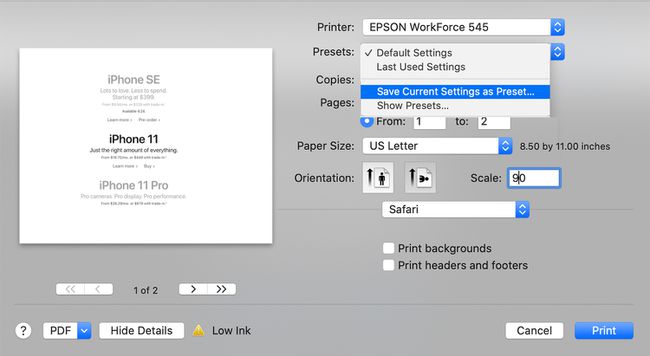
-
შეიყვანეთ თქვენი წინასწარ დაყენების სახელი: მაგალითად, B&W. თუ ეს ვარიანტი გამოჩნდება, აირჩიეთ წინასწარ დაყენების შენახვა ყველა პრინტერი ან მხოლოდ ეს პრინტერი.
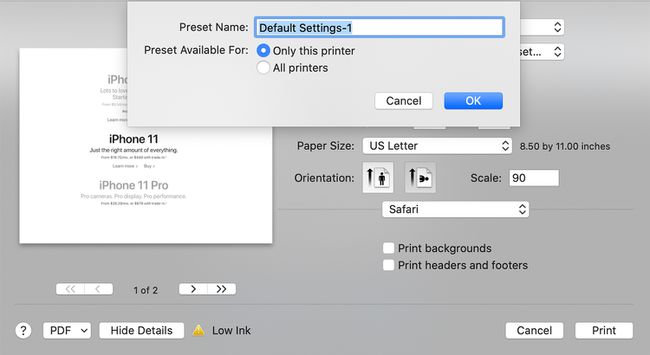
დააწკაპუნეთ ᲙᲐᲠᲒᲘ.
თუ სამუშაოს უმეტეს ნაწილს შავ-თეთრ ფერში აკეთებთ, შეგიძლიათ დაზოგოთ ფული ა-დან დაბეჭდვით მონოქრომული პრინტერი რომელიც შექმნილია მხოლოდ შავ-თეთრად დასაბეჭდად.
როგორ მოვაგვაროთ შავ-თეთრი ბეჭდვის პრობლემა Mac-ზე
მაშინაც კი, თუ თქვენ გაქვთ პრინტერი, რომელიც იცით, რომ შეუძლია დაბეჭდოს ფერადი გარეშე, შეიძლება ვერ დაინახოთ შავ-თეთრად დაბეჭდვის შესაძლებლობა. ამ შემთხვევაში, ერთი რამ, რისი გაკეთებაც შეგიძლიათ ამ პრობლემის მოსაგვარებლად (და მრავალი სხვა) არის პრინტერის წაშლა სისტემის პრეფერენციების გამოყენებით და შემდეგ ხელახლა დააყენოთ იგი თქვენს Mac-ზე.
გათიშეთ პრინტერი თქვენი Mac-დან ან გამორთეთ, თუ ის უკაბელო პრინტერია.
დააწკაპუნეთ Apple მენიუ Mac ეკრანის ზედა ნაწილში და აირჩიეთ სისტემის პრეფერენციები ჩამოსაშლელი მენიუდან.
-
დააწკაპუნეთ პრინტერები და სკანერები.
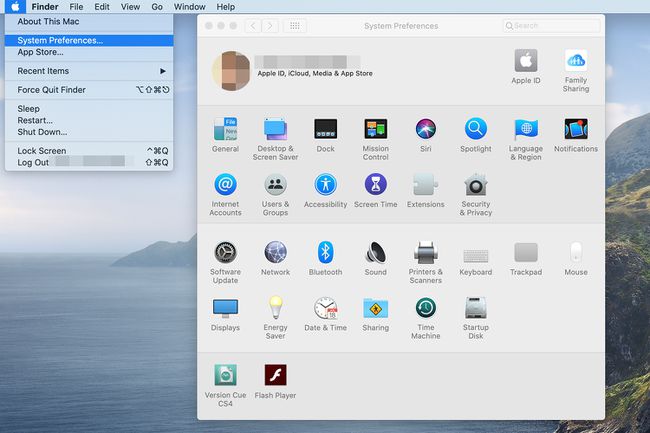
აირჩიეთ პრინტერი გსურთ წაშალოთ მარცხენა პანელში.
-
დააწკაპუნეთ მინუს (–) სიმბოლო პრინტერის ფანჯრის ბოლოში და დაადასტურეთ მოქმედება დაწკაპუნებით პრინტერის წაშლა.
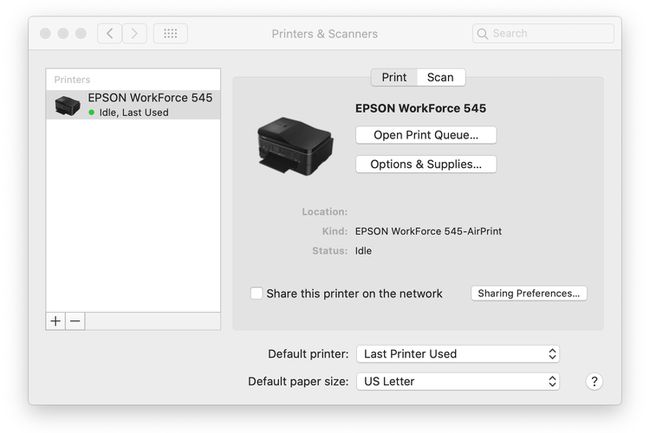
ხელახლა დაკავშირება პრინტერი თქვენს Mac-ზე USB კაბელის გამოყენებით ან ჩატვირთეთ ჩვეულებისამებრ, თუ ეს უკაბელო პრინტერია.
უმეტეს შემთხვევაში, თქვენი პრინტერის ხელახლა დაკავშირება საკმარისია იმისათვის, რომ Mac-მა ამოიცნოს და დაამატოს იგი. თუმცა, თუ პრობლემები წარმოიქმნება, შეიძლება დაგჭირდეთ სხვა ნაბიჯების გადადგმა.
პრობლემების მოგვარების დამატებითი ნაბიჯები მოიცავს:
- ჩამოტვირთეთ პროგრამული უზრუნველყოფის განახლება პრინტერის მწარმოებლის ვებსაიტიდან.
- შეაერთეთ თქვენი უკაბელო პრინტერი Mac-ზე a USB კაბელი.
- დაბრუნდით პრინტერების და სკანერების პარამეტრების ფანჯარაში და დააწკაპუნეთ დამატება (+) სიმბოლო დაამატეთ თქვენი პრინტერი ხელით.
- პრინტერის გადატვირთვა.
